Appraiserres.dll在Win11中不起作用?看看以下修复方法
Win11系统已经正式发布,许多符合升级配置的用户也在进行升级。但在使用期间却没有发现像Appraiserres.dll这样的问题,如无法在Win11中工作,会怎样?接下来小编就带你去修理吧。
修复方法如下:
1、执行强制重启
解决丢失 .dll 文件错误的最快和最直接的方法是重新启动计算机。很多时候,只需重新启动计算机即可解决缓存问题。
但是,如果某些.dll 文件丢失,您可能无法重新启动计算机。如果是这种情况,请执行强制重启以检查问题是否已解决。
要强制重新启动计算机,只需按住Power键盘上的按钮 9 秒钟,直到 PC 关闭。然后再次按下它以再次启动它。
2、找回已删除的文件
您可能在自己的计算机上错误地删除了 .dll 文件。如果是这种情况,请在您的回收站中查找该文件并将其恢复。
或者,可以使用文件恢复软件工具来检索意外删除的文件。请记住,如果 .dll 文件在销毁之前已损坏,则此过程将无法解决问题。它仅适用于删除前声音正常的文件。
3、检查您的 PC 是否有病毒
单击任务栏中的胡萝卜箭头,在右上角找到您已安装的防病毒软件,然后右键单击它并选择打开应用程序界面的选项。
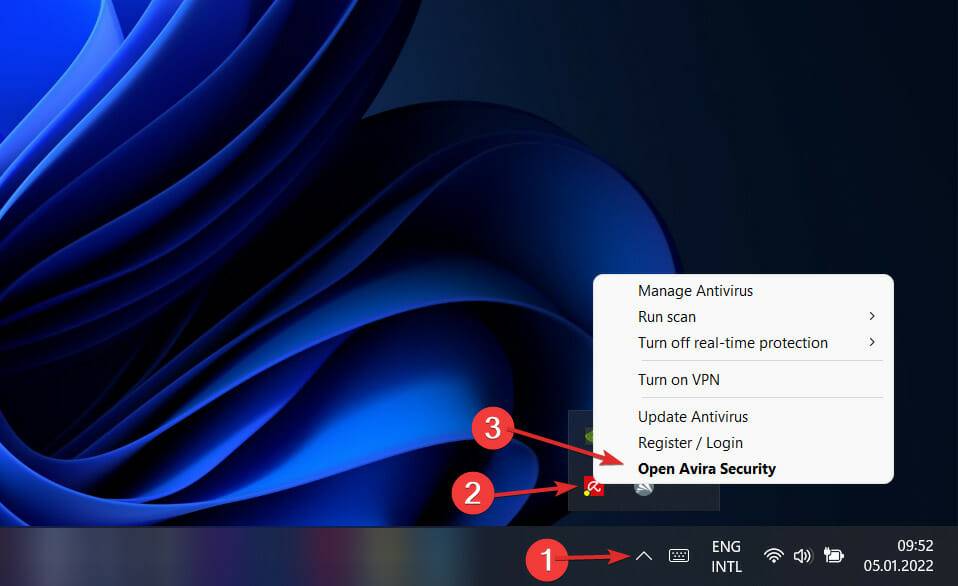
现在单击执行智能扫描或任何类似于病毒扫描的按钮。
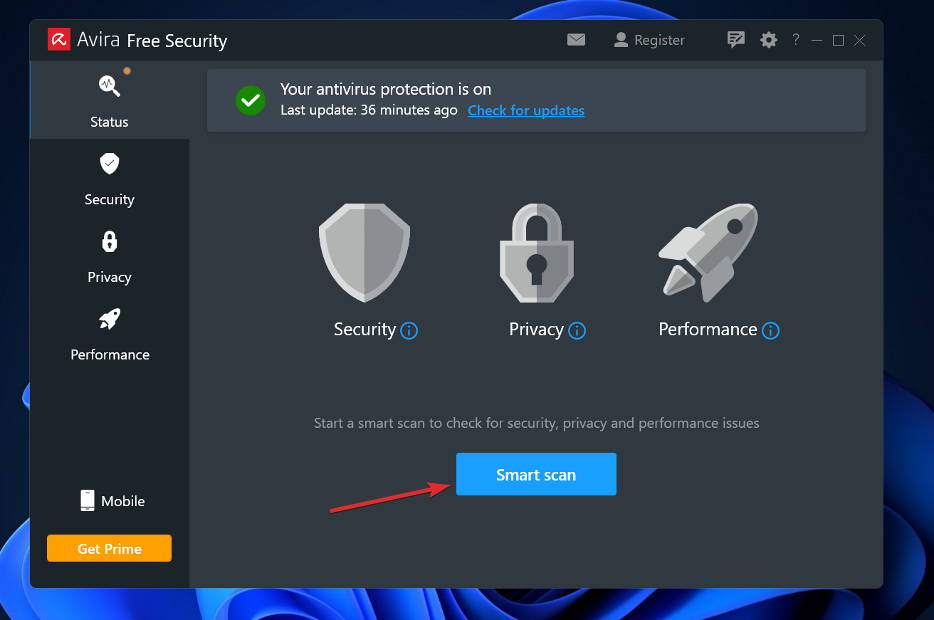
病毒程序会创建额外的 .dll 文件,这可能会干扰现有文件的运行。通过运行系统扫描,您肯定会发现这是否是您的问题的原因。
4、更新视窗
按 Windows + I 键打开 设置 应用程序,然后单击 左侧面板中的Windows 更新。
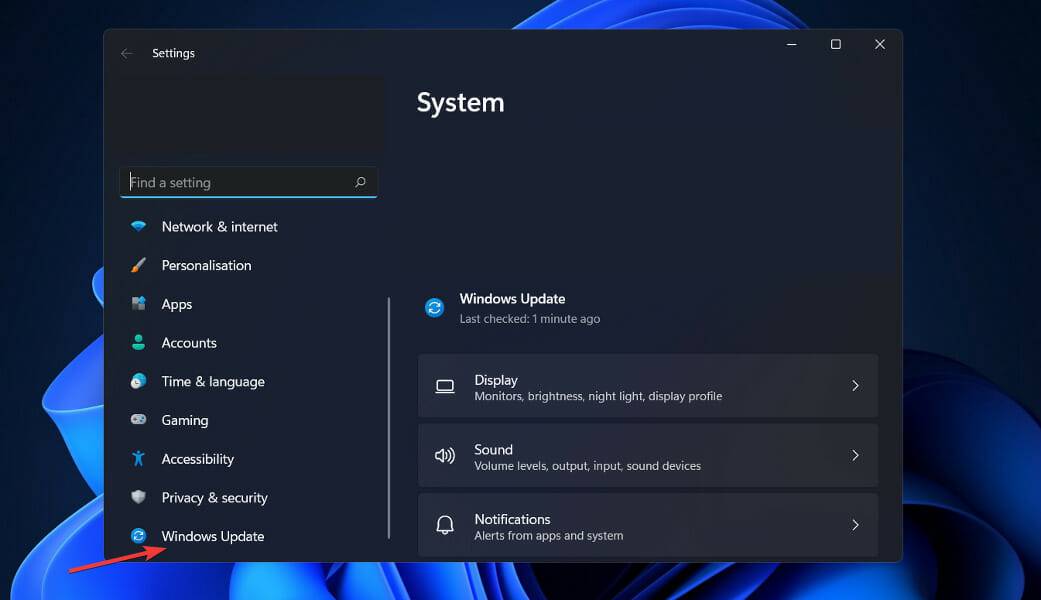
如果您有任何新更新要下载,请单击“立即 安装” 按钮并等待该过程完成,否则单击“ 检查更新” 按钮。
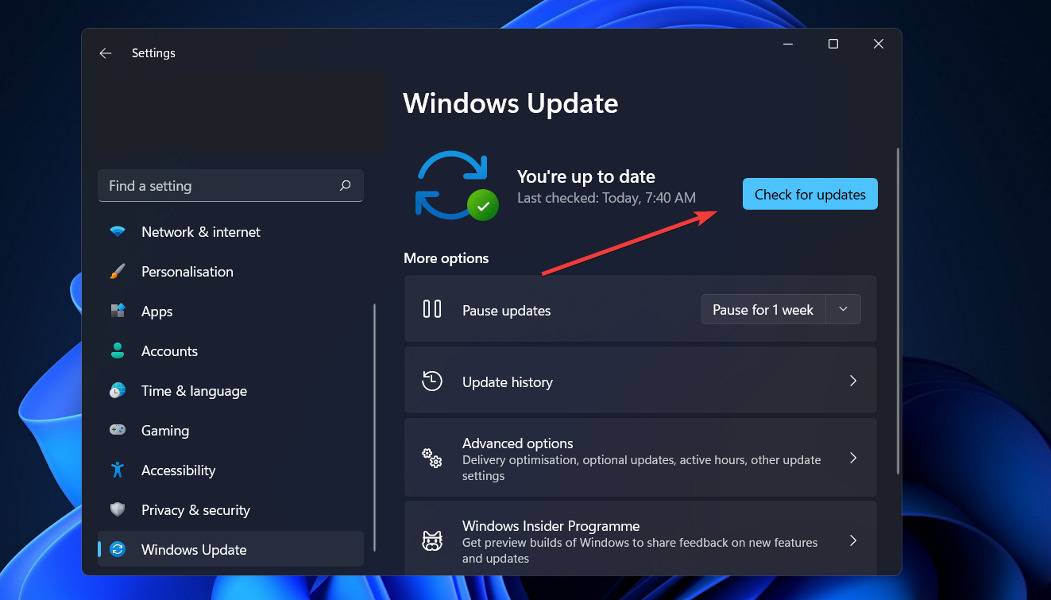
使用较早版本的 Windows 可能是导致该问题的一个因素,可以通过升级到最新版本来解决该问题。最有可能的是,该错误将在软件包的后续更新中得到修复。
5、运行 SFC 扫描
按 Windows + S 键打开 搜索 栏,然后键入 cmd, 然后右键单击最相关的结果以管理员身份运行它。
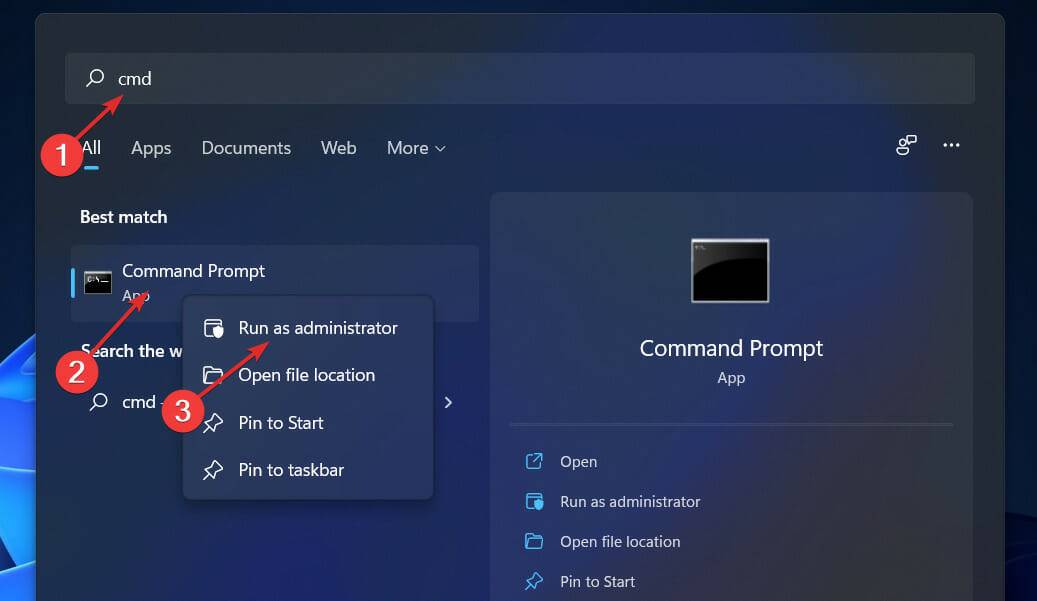
键入或粘贴以下命令并按 Enter:sfc /scannow
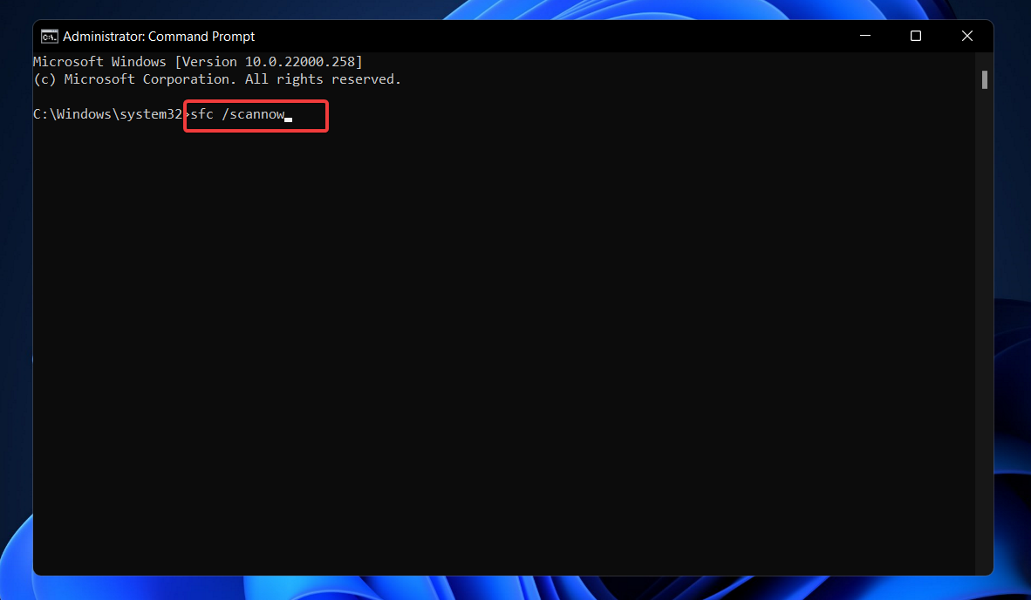
6、使用启动修复
首先,完全关闭您的系统,然后重新打开您的系统 。系统启动后,只需再次按住电源按钮即可强制关闭系统。
只需再重复此操作 1-2 次,第三次即可让您的计算机正常启动。您的系统将自动进入自动修复模式。
一旦自动修复屏幕出现,水龙头高级选项,然后单击疑难解答选项。
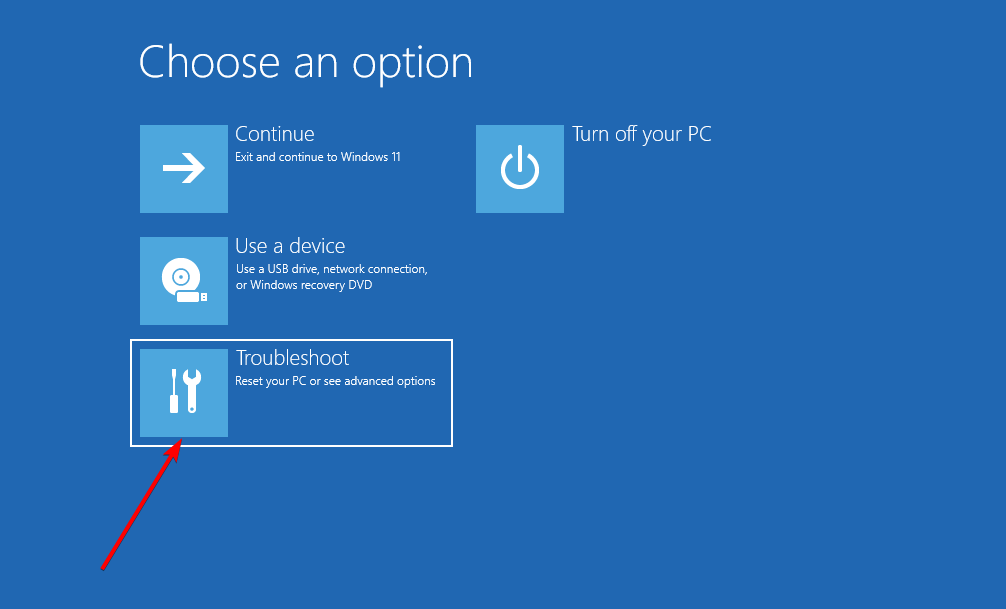
现在单击Advanced options并选择Startup Repair。
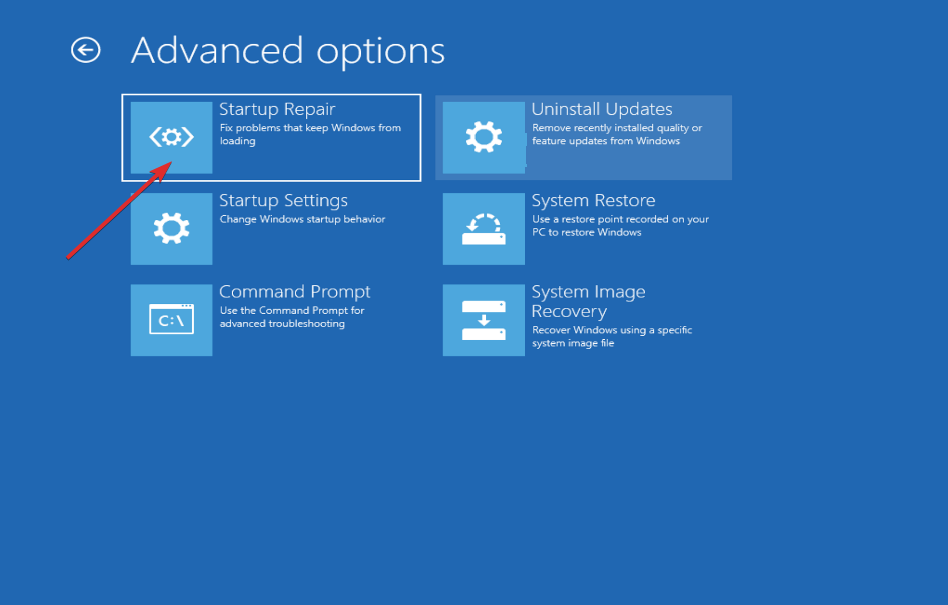
安装过程完成后,您的系统将自动完成剩余步骤并处理安装过程中出现的任何问题。
相关文章
- Win11 ie浏览器在哪里?Win11 ie浏览器位置及打开方法介绍
- Win11怎么清理运行内存?Win11清理运行内存的步骤
- Win11如何清除剪贴板历史记录 Win11同步剪贴板历史记录
- Win11安卓模拟器怎么打开?Win11安卓模拟器打开方法
- Win11是否就是太阳谷计划?太阳谷和Win11是同一样东西吗?
- Win11电脑崩溃怎么办?Win11电脑崩溃解决方法
- Win11语音助手怎么开启?Win11语音助手开启的方法
- 为什么Win11打不开安全中心?Win11打不开安全中心解决办法
- Windows11怎么设置中文输入法?Win11中文输入法设置教程
- Windows11怎么设置区域?win11设置区域方法教程
- Windows11怎么关闭防火墙?Win11关闭Windows defender防火墙方法教程
- 怎么看端口有没有被占用?Win11查看端口是否占用的方法
- Win11有什么优点?Win11最令人称赞的5个新特性盘点
- Win11内存占用高怎么办?Win11内存占用高解决方法
- 电脑升级Win11键盘不能用怎么办?Win11按键失灵解决办法
- Win11怎么升级 Win10怎么升级到Win11
